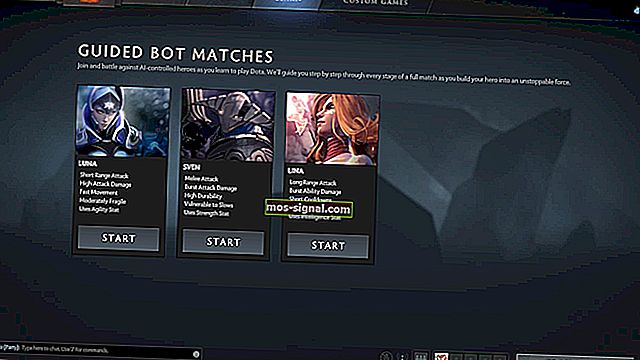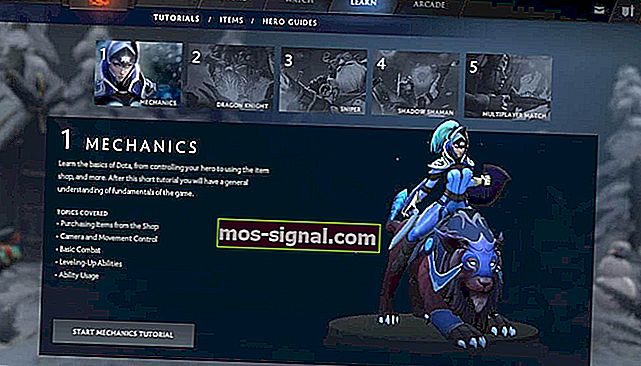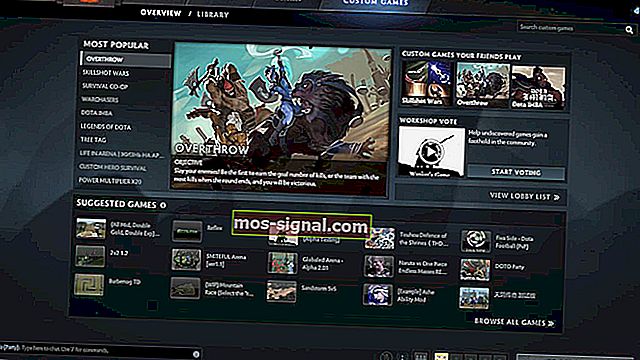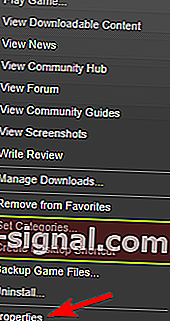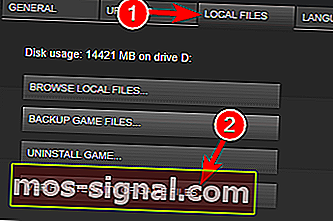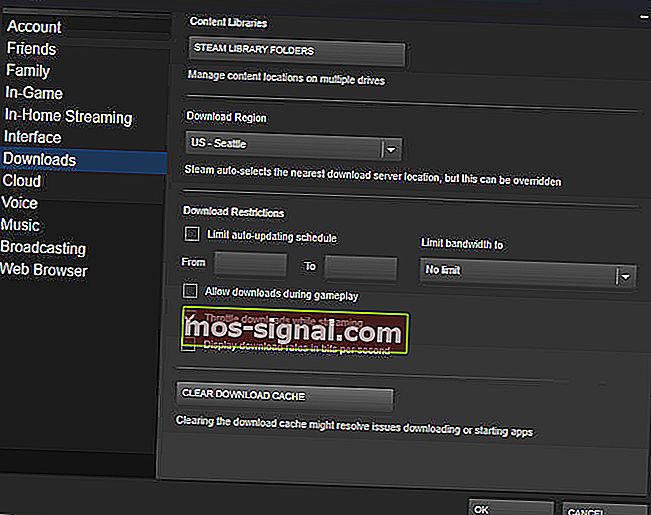Så här fixar du Sök efter DotA 2 Game Coordinator-felet
- DotA 2 är ett av de mest populära MOBA-spelen som för närvarande finns på marknaden.
- Guiden nedan visar hur du felsöker DotA 2 Game Coordinator-felet.
- Om du vill lära dig mer om detta fantastiska spel, kolla in vår dedikerade DotA 2 Hub.
- Hårda spelare bör också kolla in vår spelsida för fler guider om alla större titlar.

DotA 2 är ett fantastiskt spel, men många användare rapporterade att de inte kunde söka efter en match på grund av Sökning efter DotA 2-spelkoordinator . Om du stöter på detta problem skulle du inte kunna delta i någon online-match.
Fler och fler människor har rapporterat att Game Coordinator bara fastnar när den laddas. I vissa av dessa fall var orsaken till problemet att Game Coordinator uppdaterades eller att Steam-servrarna var offline.
Det finns också situationer där problemet kan komma från din egen dator.
I den här artikeln kommer vi att utforska några av de bästa alternativen för att hantera ovannämnda fråga när problemet är av lokal karaktär. Läs vidare för att ta reda på mer.
Hur kan jag åtgärda DotA 2 Game Coordinator-felet?
- Ha en träningsmatch med bots
- Försök spela som elev
- Spela i Arcade-läge
- Kontrollera att dina spelfiler är integrerade
- Ändra standardnedladdningsregionen i Steam-inställningar
1. Ha en träningsmatch med bots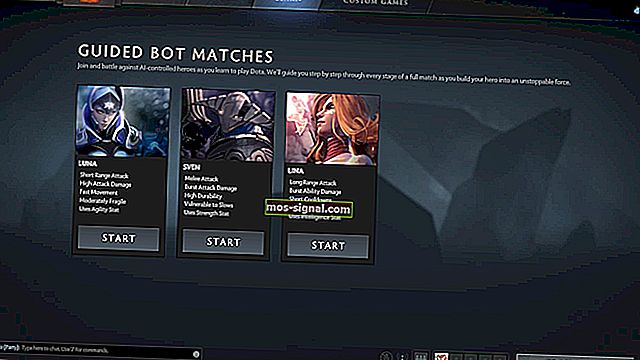
- Öppna upp Steam och kör DotA 2 .
- Överst på skärmen ska du se meddelandet Sök efter DotA 2-spelkoordinator .
- För att lösa detta fel, klicka på knappen Spela DotA 2 längst ned till höger på skärmen.
- När du har klickat på Spela, välj alternativet Öva med bots och välj sedan Solo -spelläge.
- Klicka på Start Bot Match och välj vilken hjälte du vill spela med.
- Spela 5 till 10 minuter med bots, och tryck sedan på Meny -knappen > Koppla.
- När du har återgått till spelets huvudskärm, kontrollera om felet fortfarande finns kvar.
2. Försök spela som elev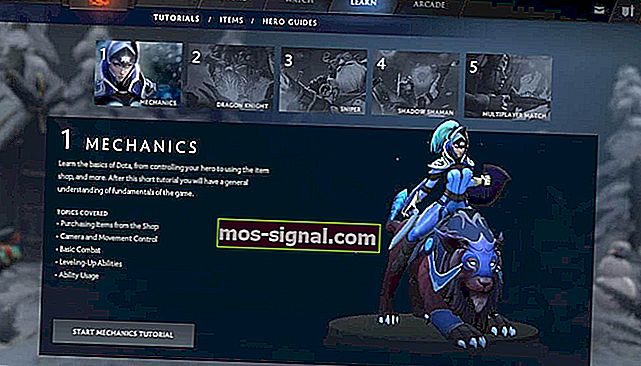
- Öppna upp Steam och kör DotA 2.
- Klicka på fliken Lär dig överst på skärmen.
- Spela handledningen i 5 till 10 minuter.
- Koppla bort spelet och kontrollera om sökningen efter DotA 2-spelkoordinatorfelet fortfarande finns kvar.
3. Spela i Arcade-läge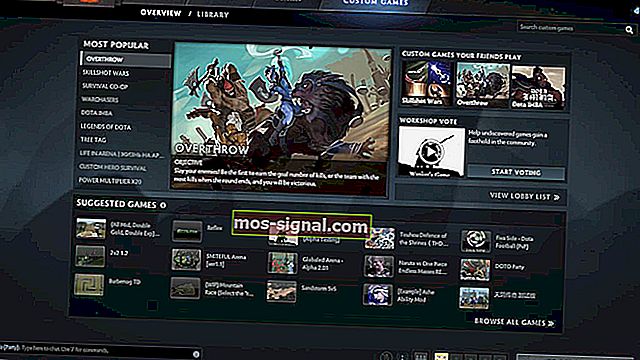
- Öppna upp Steam och kör DotA 2.
- Klicka på Arcade-läge högst upp på skärmen.
- Vänta några sekunder så att spelet laddar ett antal spel och klicka sedan på Spela på något av dem.
- Spela i 5-10 minuter.
- Koppla bort spelet genom att använda menyknappen .
Kontrollera nu om Sökning efter DotA 2-spelkoordinatormeddelandet fortfarande finns kvar.
4. Kontrollera att dina spelfiler är integrerade
- Öppna din Steam-klient och klicka på Bibliotek högst upp på skärmen.
- Sök efter DotA 2 i spellistan, högerklicka på den och välj Egenskaper .
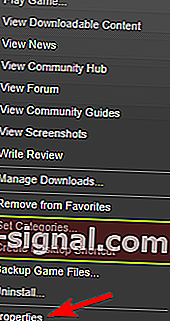
- I Properties fönstret, klicka på lokala filer fliken , och klicka sedan på Verifiera integritet Game filer .
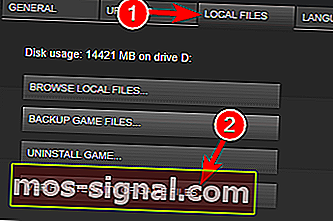
- Navigera till Inställningar, som finns längst upp till vänster på skärmen i Steam-menyn.
- Klicka på fliken Nedladdningar .
- Klicka på Steam-bibliotekets mappalternativ .
- Ett popup-fönster visas som visar all inspelad biblioteksinformation.
- Högerklicka på mappen som finns där och tryck på Repair Library Folder .
- Starta om Steam och kontrollera om felet har försvunnit.
Inför frekventa DotA 2-problem? Fixa dem med stegen i den här omfattande guiden.
5. Ändra standardnedladdningsregionen i Steam-inställningar
- Öppna Steam och klicka på Inställningar .
- Välj Nedladdningar och klicka sedan på Nedladdningslista under Nedladdningsregion och välj en annan plats.
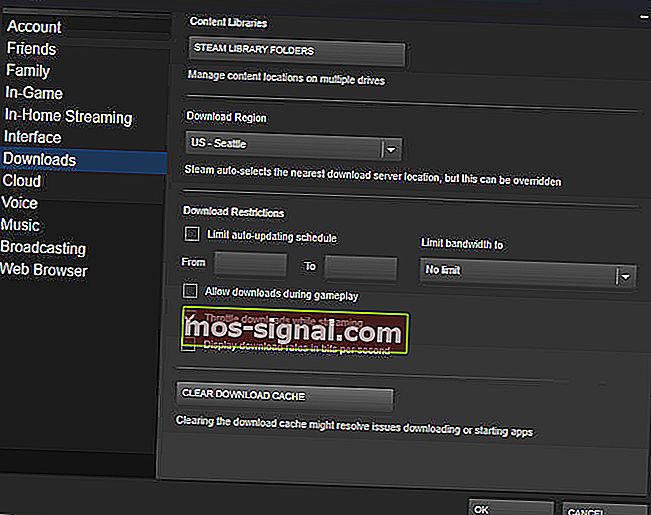
- Starta om Steam och kontrollera om meddelandet Sökning efter DotA 2-spelkoordinator fortfarande finns kvar.
Där du går, dessa är några av våra lösningar som skulle kunna hjälpa dig med Söka efter DotA 2 spel samordnare fel . Tveka inte att berätta om den här artikeln hjälpte dig genom att använda kommentarsektionen nedan.
FAQ: Läs mer om DotA 2
- Uppdateras DotA 2 ofta?
Ja, DotA 2 får uppdateringar en gång varannan dag. Om du vill hålla koll på antalet uppdateringar, kolla in den här detaljerade guiden.
- Kan jag spela DotA 2 med en VPN?
Ja, DotA 2 kan spelas med VPN. Vi har faktiskt sammanställt en lista över de bästa VPN: erna som du kan använda specifikt för DotA 2.
- Enheter flyttar plats direkt i DotA 2. Varför är det?
Om du märker att enheter vrider sig på olika platser kan du uppleva paketförluster. Om du vill veta hur du fixar paketförluster i DotA 2, kolla in den här omfattande guiden.
Redaktörens anmärkning: Detta inlägg publicerades ursprungligen i april 2019 och har sedan moderniserats och uppdaterats i juni 2020 för friskhet, noggrannhet och omfattning.